Guru dan Orang Tua / Wali Murid akan mengisi survey melalui mobile apps, sedangkan siswa dapat mengisi pada halaman Form Siswa.
Pembuatan survey non penilaian sikap dapat dibuat pada menu Humas - Survey - Pengaturan Survey
Kemudian klik kanan pilih tambah data
Untuk membuat angket baru (bukan dari angket sebelumnya) maka klik icon Tambah
Silahkan isi nama form dan deskripsi form. Form dapat digunakan / dipilih untuk angket- angket berikutnya. Kemudian klik tombol Submit.
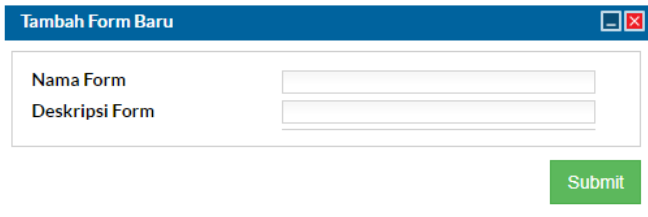
Isi nama survey, deskripsi dan pilih periode survey.
Perbedaan antara nama form dan nama survey :
- Nama form digunakan untuk memberikan nama untuk grup pertanyaan yang akan selanjutnya dibuat. Form ini dapat digunakan secara berulang. Sehingga nama form dapat diisi dengan keterangan yang lebih umum. Contohnya : Survey Kepuasan Orang Tua pada kegiatan di sekolah, dll
- Nama survey digunakan untuk memberikan nama pada survey yang akan dikirimkan sehingga dapat diberi nama lebih khusus. Contoh: Survey Kepuasan Orang Tua pada kegiatan di sekolah periode 2022/2023
Selanjutnya membuat Pertanyaan, pertama silahkan klik tombol Tambah Grup Pertanyaan

Pilih urutan dan nama grup pertanyaan
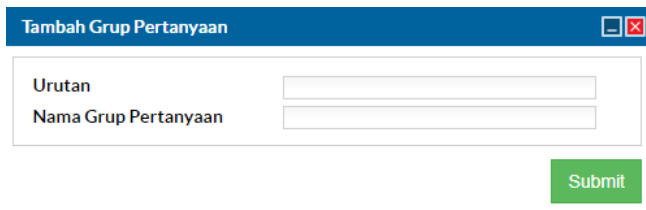
Kemudian klik kanan tambah data untuk menambahkan item pertanyaan survey
Pilih urutan, kriteria jawaban, tipe jawaban, pertanyaan, jawaban dan pengaturan wajib diisi atau tidak kemudian klik tombol submit
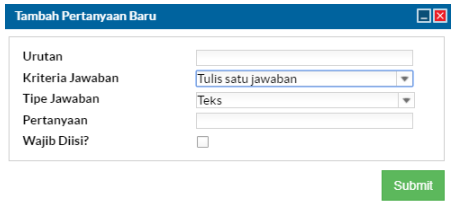
Kriteria Jawaban untuk survey terdiri dari :
-
-
Pilih 1 jawaban
-
Pilih lebih dari 1 jawaban
-
Tulis jawaban dengan pilihan tipe jawaban:
-
text
-
angka kecil (128)
-
angka besar
-
-
Setelah semua pertanyaan terisi, maka akan muncul seperti berikut.
Untuk menambahkan grup pertanyaan lainnya maka klik tombol tambah grup pertanyaan dan ulangi langkah diatas.
Terakhir adalah pilih penerima / surveyor, klik tombol Cari Penerima
Pilih penerima survey / surveyor yang terdiri dari Orang Tua, Guru dan Siswa. Target dapat dipilih semua orang tua/ guru / siswa, per jenjang atau per kelas. Klik tombol Tambah,
Kemudian klik tombol Submit
Penerima yang sudah dipilih tidak bisa diubah lagi.
Setelah semua data sudah dientri maka klik tombol Submit Survey.
Default status pembuatan survey adalah Disiapkan. Klik kanan kemudian pilih Aktifkan.
Melihat Survey yang sudah dibuat
Klik icon action
Berikut contoh pratinjau
Aktifkan Survey
Pastikan semua survey yang menggunakan form yang sama sudah tidak ada perubahan lagi.
Klik kanan pada nama survey , kemudian pilih aktifkan
Jika Status Form masih DISIAPKAN maka tahap pertama, maka silahkan klik OK setelah ada peringatan berikut.
Ubah status form menjadi Aktif kemudian klik tombo Submit
Form yang sudah AKTIF, maka item pertanyaan sudah tidak dapat diubah. Namun masih bisa ditambah atau dihapus.
Setelah itu kembali ke menu utama, klik kanan dan kembali pilih Aktifkan
Klik OK untuk melanjutkan.